"ConnectSense Smart Outlet" sąrankos nustatymas

Jei jums patiko išmaniųjų realizavimo tinklų idėja, bet norėtumėte, kad jūs turėtumėte vieną, turinčią daugiau nei vieną talpą, "ConnectSense Smart Outlet" verta ieškoti į Štai, kaip jį nustatyti ir iš karto gauti dvigubą įdomus.
Nors "ConnectSense" nėra toks plačiai žinomas kaip prekės ženklas smarthomo rinkoje, "Smart Outlet" nusipelno didelės vertės už dviejų talpyklų nustatymą ir integruotą 2,4 " stiprintuvo USB prievadas. Dauguma kitų protingų jungiklių turi tik vieną kištukinį lizdą, kad būtų galima įkrauti bet kokius USB jungtis, taip pat ir belikėto "Belkin WeMo" jungiklio.

Žinoma, "80" kainų žyma gali jus išgąsdinti, tačiau dauguma vienos lizdo "smart" parduotuvių yra maždaug 40 dolerių , taigi, jei manote, kad tai yra du "USB" prievadai ir , iš tikrųjų jūs gaunate daugiau už savo pinigus.
Deja, tai neveikia su "Android" įrenginiais ir integruojama su kitais smarthome produktais, pavyzdžiui, "Amazon Echo". Bet tai palaiko "HomeKit", taigi, jei esate "iOS" naudotojas, kuris naudoja "HomeKit" kaip savo išmaniųjų namų centrą, "ConnectSense" tinka gražiai. Štai kaip jį nustatyti ir pradėti jį naudoti netrukus.
Pirmas dalykas, kurį norėsite padaryti - prieš įjunkite įrenginį netgi įjunkite "HomeKit" kodą, esantį jungiklio gale, nes jums reikės vėliau. Jungiklis yra su kortele, kurią galite nuskaityti, tačiau taip lengva prarasti, todėl visada malonu turėti atsarginę kopiją.

Tada, užbaikę kodą HomeKit, eikite į priekį ir įjunkite "Smart Outlet" į savo namuose esantį laisvą prieigą ir atsisiųskite "ConnectSense" programą iTunes App Store.
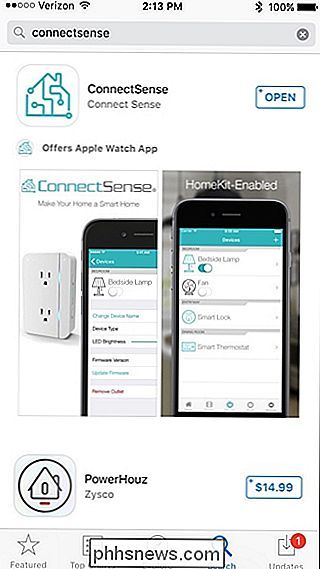
Atidarykite programą, kai ji įdiegta. Jei turite įdiegti kitus "HomeKit" palaikomus įrenginius (pvz., Tarkim, "Philips Hue" šviesos), jie gali pasirodyti "ConnectSense" programoje automatiškai.
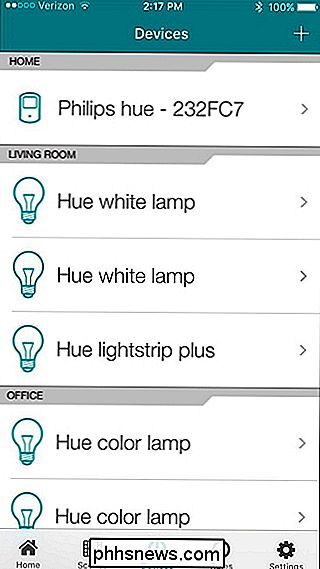
Bakstelėkite mygtuką "+" viršutiniame dešiniajame ekrano kampe.
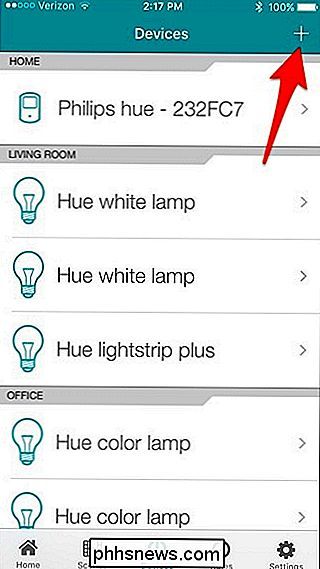
ConnectSense Smart Outlet pasirodys skyriuje "Pridėti įrenginį". Eikite į priekį ir pasirinkite jį.
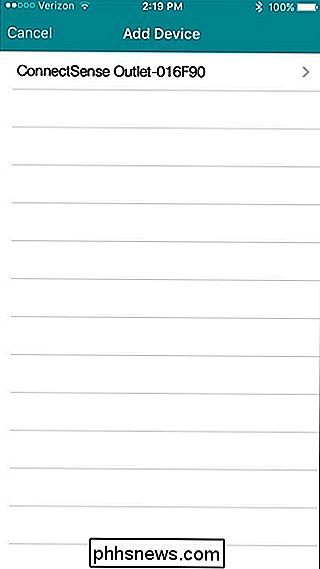
Kitame ekrane patvirtinsite "Wi-Fi" tinklą, prie kurio "Smart Outlet" prisijungs, o taip pat galite pakeisti įrenginio pavadinimą lauke "Accessory Name" ir įvesti
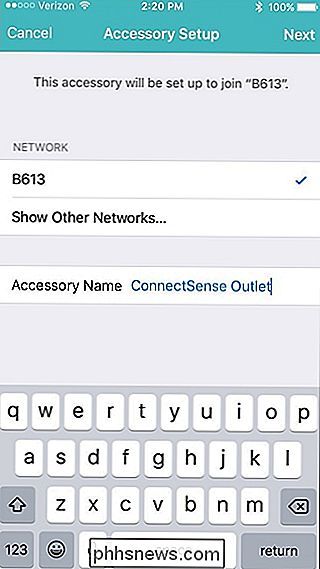
Bakstelėkite "Kitas" viršutiniame dešiniajame kampe, kai baigsite tai padaryti.
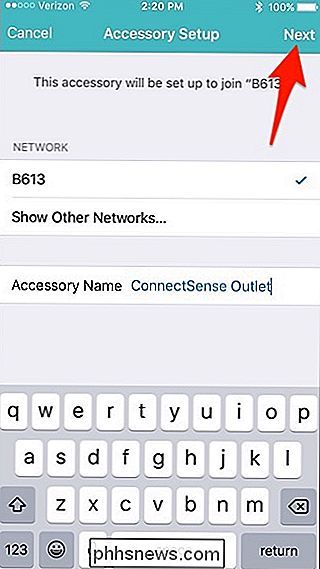
"Smart Outlet" tada prisijungs prie "Wi-Fi" tinklo - nereikės įveskite "Wi-Fi" slaptažodį ar dar ką nors.
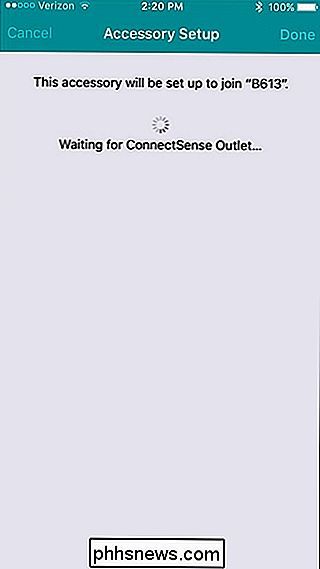
Kai tai bus baigta, bus pasakyta, kad įrenginys sėkmingai prisijungė prie jūsų "Wi-Fi" tinklo. Viršutiniame dešiniajame kampe bakstelėkite parinktį "Atlikta".
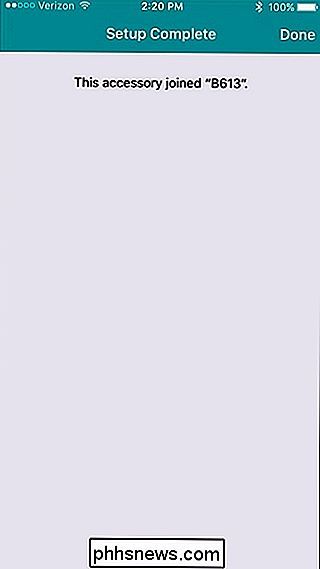
Tada turėsite nuskaityti arba įvesti anksčiau įrašytą "HomeKit" kodą. Vėlgi, jei turite kartu su jungtuku pridėtą kortelę, galite greitai greitai nuskaityti, bet jei ne, apačioje palieskite mygtuką "Įvesti kodą rankiniu būdu".
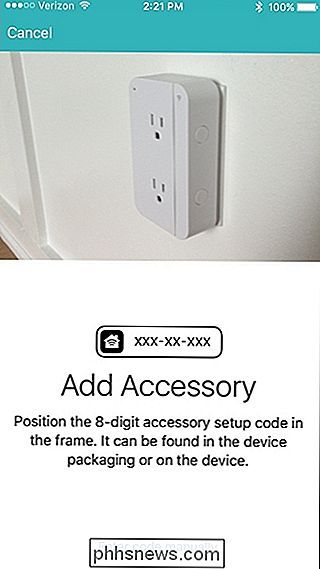
Įveskite kodą HomeKit ir jis automatiškai išsiunčia jums į kitą ekraną, kai jį užpildysite.
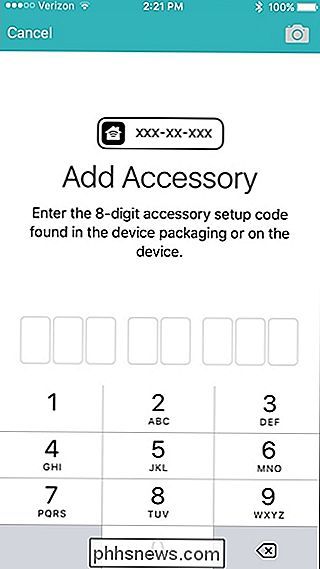
Iš ten būsite nukreipti į galutinį sąrankos ekraną.
Ten, kur sakoma "Outlet One" ir "Outlet Two", galite jas pervadinti palietę ant jų ir įvesdami kiekvieno talpyklos vardinį pavadinimą.
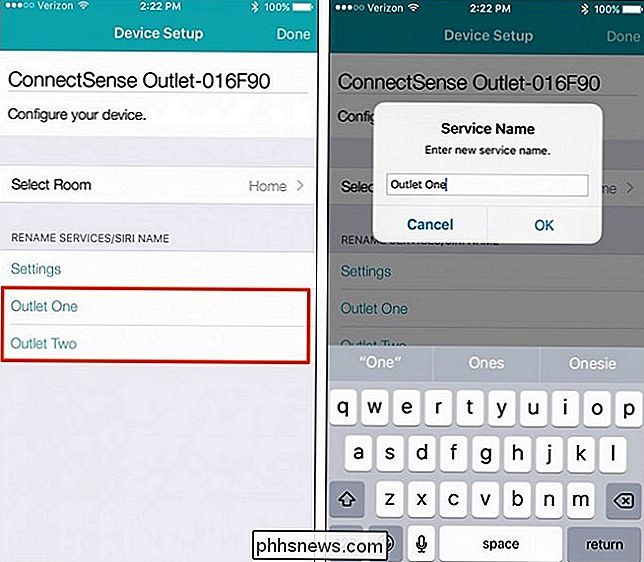
Taip pat galite pasirinkti kambarį, kuriame yra parduotuvė, paliesdami "Pasirinkti kambarį" (tik jei jūsų "HomeKit" konfigūracijoje yra nustatytos patalpos). Kai baigsite, viršutiniame dešiniajame kampe bakstelėkite parinktį "Atlikta".
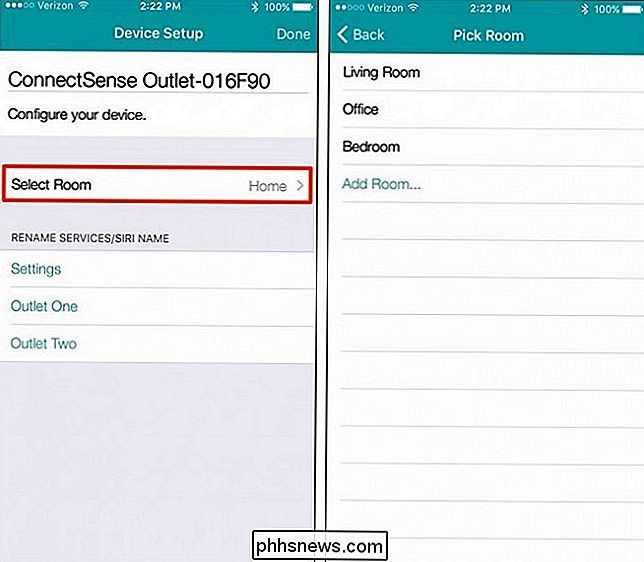
"Smart Outlet" dabar bus rodomas pagrindiniame programos ekrane, o dabar galite kiekvieną indą įjungti ir išjungti atskirai.
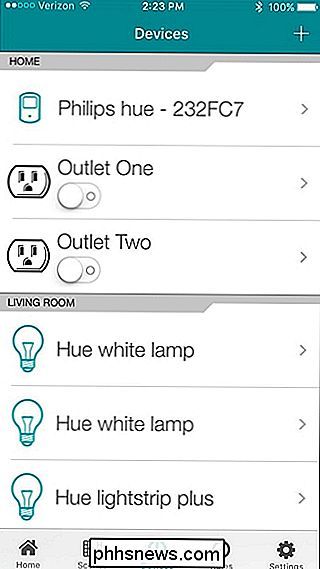
Paliesdami vienoje iš parduotuvių atsiras daugiau nustatymų, kuriuose galėsite pakeisti piktogramą "Device type" ("Įrenginio tipas") ir reguliuoti šviesos diodų būsenos šviesos spindesį pačiame išėjimo įrenginyje.
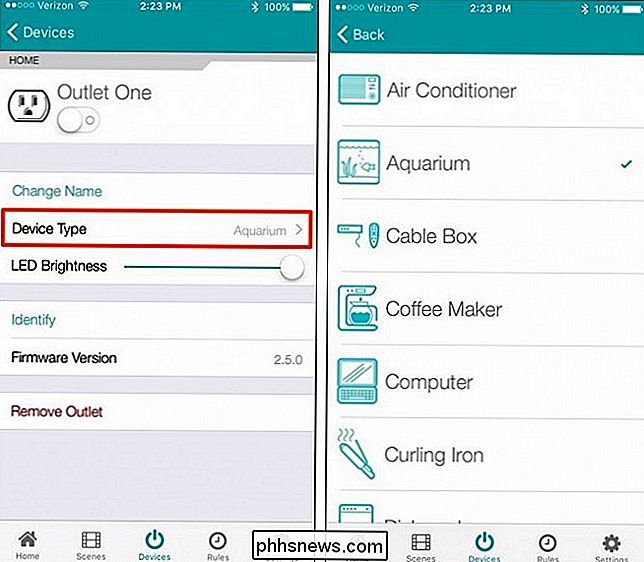
"ConnectSense Smart Outlet" galbūt yra viena iš paprasčiausių protingi jungikliai nustatyti. Tai tikrai daug lengviau ir greičiau, nei "Belkin WeMo" jungiklis, o jo du atskirai valdomi talpyklos tampa vieninteliu prietaisu, kuris prideda prie jūsų protingo namų arsenalo.

Kaip naršyti ir prisijungti prie belaidžių tinklų iš komandinės eilutės
Mes visada ieškome būdų, kaip įtikinti draugus, ir pastaruoju metu susidūrėme su būdais prisijungti prie mūsų belaidžio ryšio iš komandinės eilutės, todėl šiandien mes parodysime, kaip tai padaryti. Kaip naršyti ir prisijungti prie belaidžių tinklų iš komandinės eilutės Naršant turimus belaidžius tinklus komandų eilutėje reikia tik vieno komanda: netsh wlan rodo tinklai Deja, norint prisijungti prie tinklo, turite turėti tinklo profilį.

Jei rašote dokumentą, kuriame yra paveikslėlių, galbūt norėsite pridėti anotacijas prie tų paveikslėlių, kad paaiškintumėte, ką jie reiškia. Galite pridėti atvaizdų nuorodas į savo nuotraukas, kad atkreiptumėte dėmesį į tam tikras nuotraukos dalis ir pridėkite tekstą, kad apibūdintumėte šias dalis. Mes parodysime, kaip tiesiogiai komentuoti vaizdą "Word", taigi jums nereikės naudoti trečiosios šalies programa.



